三星S5如何进行硬格式化操作?详细步骤教程
通过系统设置进行硬格式化(适用于手机可正常使用)
如果你可以正常进入手机主界面,且知道锁屏密码,这是最简单、最推荐的方式,操作步骤如下:

-
备份数据(重要)
在格式化前,请务必备份重要数据,你可以通过以下方式备份:- 将照片、视频、文档等文件复制到电脑或云端;
- 使用三星自带的“Smart Switch”应用备份整个系统;
- 同步联系人、日历等到 Google 账户或三星账户。
-
进入设置菜单
在主屏幕上找到并点击【设置】图标(齿轮状)。 -
选择“用户和备份”或“账户”
根据系统版本不同,路径可能略有差异,一般路径为:- 设置 → 常规管理 → 重置 → 恢复出厂设置
或 - 设置 → 备份和重置 → 恢复出厂设置
- 设置 → 常规管理 → 重置 → 恢复出厂设置
-
执行恢复出厂设置
点击【恢复出厂设置】,系统会提示将删除所有数据,确认后点击【重置设备】,可能需要输入锁屏密码或三星账户密码进行验证。 -
等待重启完成
手机将自动重启,整个过程大约需要几分钟,重启后会进入初始设置界面,就像新手机一样。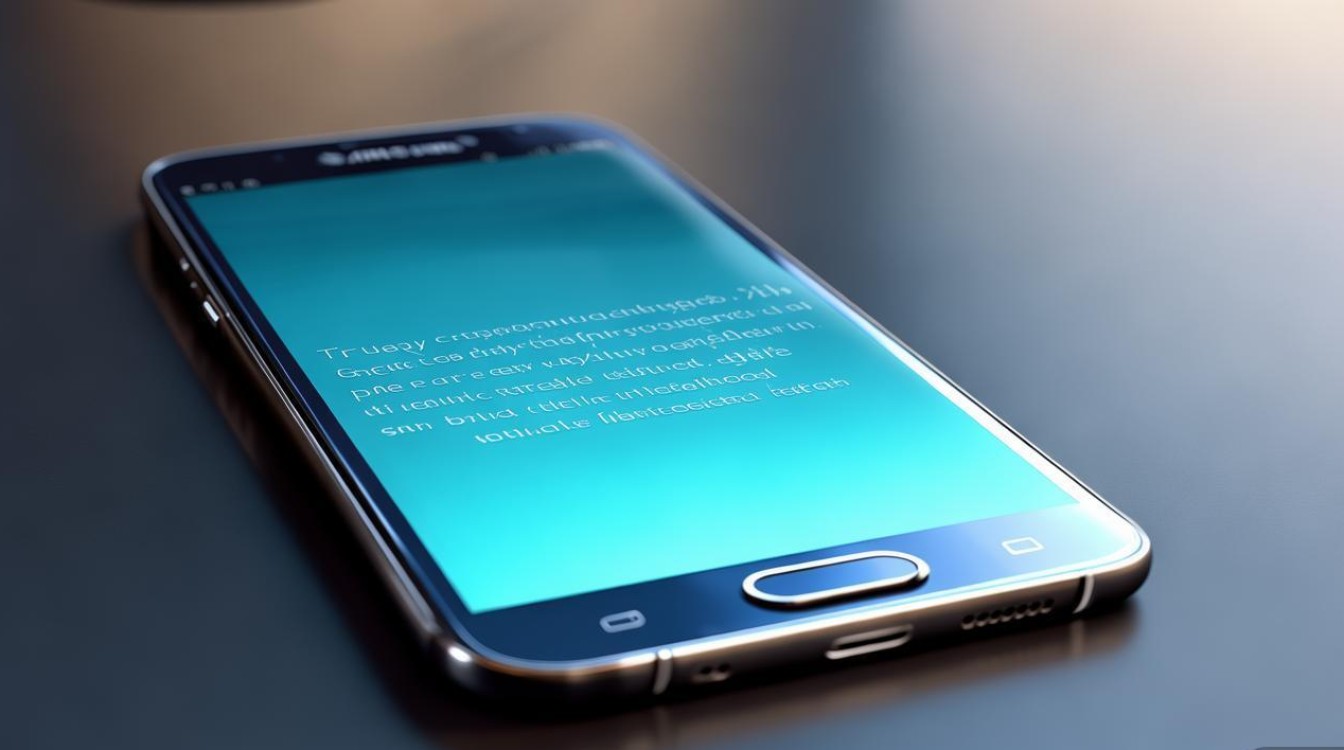
通过 Recovery 模式进行硬格式化(适用于手机无法正常进入系统)
如果你的三星 S5 出现严重系统故障、忘记锁屏密码或无法开机,可以通过 Recovery 模式进行硬格式化,操作步骤如下:
-
确保手机处于关机状态
如果手机无法关机,可以长按电源键强制关机,或拆下电池再重新装上。 -
进入 Recovery 模式
同时按住以下三个按键:- 音量上键
- Home 键(主屏幕键)
- 电源键
持续按住约 5-10 秒,直到屏幕出现三星 LOGO 后,再松开所有按键,稍等片刻,将进入 Recovery 模式(安卓机器人带感叹号界面)。
-
使用音量键选择“Wipe Data/Factory Reset”

- 用音量上/下键移动光标;
- 用电源键确认选择;
- 找到并选择【Wipe Data/Factory Reset】。
-
确认清除数据
系统会提示“Confirm wipe of all user data?”,再次选择【Yes — delete all user data】。 -
重启系统
清除完成后,返回主菜单,选择【Reboot System Now】,手机将自动重启。
硬格式化注意事项
| 注意事项 | 说明 |
|---|---|
| 数据不可恢复 | 硬格式化会彻底删除所有数据,请提前备份 |
| 解锁账户验证 | 如果开启了 Google Factory Reset Protection(FRP),重启后需输入原 Google 账户密码才能激活设备 |
| 电量充足 | 建议电量在 50% 以上,避免中途断电导致系统损坏 |
| Recovery 模式风险 | 操作不当可能造成系统无法启动,如无把握建议寻求专业帮助 |
硬格式化后需要做什么?
- 重新设置语言、Wi-Fi、Google 账户等;
- 登录 Google 或三星账户恢复部分数据;
- 重新安装常用应用;
- 检查系统更新,确保系统为最新版本。
相关问答 FAQs
Q1: 三星 S5 硬格式化后忘记 Google 账户密码怎么办?
A1: 如果你的三星 S5 开启了 FRP(Google 账户锁定),硬格式化后重启会要求登录原 Google 账户,如果忘记密码,可以尝试在电脑上访问 Google 账户找回密码页面进行重置,若无法找回,需联系 Google 客服或提供购买凭证给三星客服协助解锁。
Q2: 硬格式化和软重置有什么区别?
A2: 硬格式化(恢复出厂设置)会清除所有用户数据并重置系统,相当于“恢复出厂”;软重置一般指强制重启设备(如长按电源键),不会删除数据,仅用于解决临时卡顿或死机问题,软重置不会影响个人数据,而硬格式化会全部清空。
版权声明:本文由环云手机汇 - 聚焦全球新机与行业动态!发布,如需转载请注明出处。



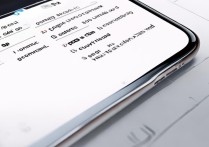

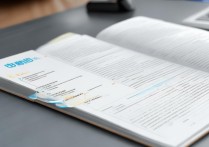
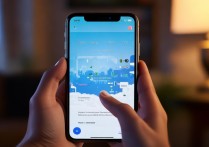





 冀ICP备2021017634号-5
冀ICP备2021017634号-5
 冀公网安备13062802000102号
冀公网安备13062802000102号